Современные ЭВМ обладают очень большой мощностью. Скорость работы процессора (ЦП) современных ЭВМ измеряется гигагерцами, объём оперативной памяти гигабайтами, а современные интерфейсы устройств обеспечивают скорость обмена данными порядка, как минимум, нескольких сотен мегабайт в секунду [1]. Производительность, которая ещё несколько лет назад казалась «сказочной» в настоящее время стала нормой жизни.
Однако параллельно росту мощности ЭВМ увеличивается и ресурсоёмкость приложений. У приложений совершенствуется функционал, интерфейс, возрастает объём обрабатываемых данных и как следствие системные требования. Поэтому вопрос об увеличении быстродействия приложений не теряет своей актуальности.
Общие вопросы быстродействия программ.
Быстродействие программ (ПО) зависит от многих факторов, но основными из них являются два:
- Соотношение между реальными системными требованиями ПО и существующей аппаратной конфигурацией ЭВМ;
- Алгоритмы работы ПО.
Если низкое быстродействие обусловлено первым фактором, то решением является модернизация аппаратной части (hardware). В некоторых случаях проблему можно решить также с помощью тонкой настройки hardware и операционной системы. Однако этот путь имеет ряд недостатков:
КАК ПОВЫСИТЬ FPS В ИГРАХ?? ДЛЯ СЛАБЫХ КОМПЬЮТЕРОВ и НОУТБУКОВ!
- Увеличивается производительность hardware, а вовсе не быстродействие ПО;
- Производительность hardware ограничена возможностями существующих в данный момент элементной базы и инженерных решений в данной области;
- Большие финансовые затраты на модернизацию и настройку по причине высокой стоимости комплектующих ЭВМ и услуг специалистов требуемой квалификации.
По этим причинам при разработке ПО прибегают к увеличению его быстродействия с помощью различных средств программной инженерии. Это позволяет:
- Обеспечить работу нового ПО на уже существующем оборудовании;
- Разработать масштабируемое ПО;
- Значительно уменьшить финансовые и трудовые затраты при внедрении.
Вместе с тем и у этого пути имеется ряд недостатков:
- Значительно усложняется процесс разработки ПО, так как более «быстрые» алгоритмы сложнее более «медленных» (на пример алгоритм бинарного поиска сложнее, чем алгоритм линейного поиска) [2];
- Реализация более сложных алгоритмов, как правило, требует привлечения специалистов более высокой квалификации;
- В случае работы с большими объёмами данных или выполнении задач требующих больших и сложных вычислений, ресурсоёмкость ПО всё равно остаются достаточно высокой. Несмотря, на какие либо способы увеличения быстродействия.
Таким образом, в общем случае обеспечение быстродействия ПО является комплексной задачей.
Однако следует заметить, что среди существующих задач, очень немногие обладают высокой ресурсоёмкостью. Вследствие этого в большинстве случаев не требуется никаких действий относительно hardware и требуемого результата можно достичь, прибегая только к программной инженерии.
Как максимально оптимизировать процессор для игр | Как поднять FPS в любой игре
Программная инженерия предоставляет несколько способов увеличения быстродействия программ. Рассмотрим их на примере языков программирования Delphi и Assembler.
Увеличение быстродействия программ.
Как было показано в предыдущем параграфе, можно увеличить быстродействие ПО соответствующим образом реализовав его алгоритмы. Количественным показателем быстродействия алгоритма (а, следовательно, и ПО) является время его выполнения, измеренное по специальной методике, так называемого профилирования [2]. Таким образом, в общем случае выбор наиболее «быстрых» алгоритмов сводится к измерению времени их выполнения и сравнении полученных результатов между собой. Такой способ анализа быстродействия является наиболее объективным [2]. На протяжении многих лет программистами был накоплен большой опыт профилирования, который позволяет сделать определённые выводы относительно возможности оптимизации быстродействия ПО ещё на стадии написания.
Эти выводы были обобщены и представлены в виде определённых рекомендаций [2, 4]. Если программист будет следовать данным рекомендациям, то написанная программа вероятнее всего будет обладать большим быстродействием, чем в случае их игнорирования. Однако следует ещё раз подчеркнуть, что достоверные сведения о быстродействии может дать только профилирование. Это обусловлено тем, что быстродействие алгоритма определяет в первую очередь его конкретная реализация. Кроме того необходимо ещё раз отметить, что в отношении увеличения быстродействия ПО программная инженерия не всесильна (см. предыдущий параграф).
- При написании кода программ рекомендуется избегать процедур, состоящих из сотен строк. Практически всегда в них можно выделить блоки, которые лучше оформить в виде отдельной процедуры. Возможно, позже вы ей даже воспользуетесь где-то в другом месте. Не говоря уже о том, что это повышает понимание программы и вами, и другими программистами. К тому же так проще искать «узкие» места в программе.
- Использование оператора case (switch) вместо многократных if… then… else (if… else). Во втором варианте компилятор будет выполнять проверку условия столько раз, сколько у вас вариантов. В первом проверка выполняется лишь однажды.
- Некоторые действия могут быть довольно продолжительными, поэтому рекомендуется выносить за рамки цикла всё, что можно выполнить вне его, чтобы избежать большого числа повторений внутри цикла.
- В циклах типа for нужно стараться, чтобы значение счетчика уменьшалось до нуля, а не наоборот — начиналось с нуля. Это связано с особенностями процессора. Сравнение с нулём выполняется гораздо быстрее, чем с другим числом.
- Пользоваться типом Variant только при необходимости. Операции над этим типом сложнее, чем, например, над Integer или String.
- Не злоупотреблять «программированием на компонентах». В частности не использовать компонент TTreeView для хранения древовидных структур данных — он работает очень медленно и предназначен только для визуального отображения. В случае работы со структурами данных лучше использовать алгоритмы, созданные самостоятельно на основе фундаментальных.
- Сохранение и загрузка свойств компонентов с помощью методов ReadComponent и WriteComponent работает довольно медленно, поэтому по возможности рекомендуется сохранять и восстанавливать состояние программы между сеансами при помощи других способов.
- Заменить простой в реализации алгоритм на более сложный, но с большим быстродействием. Например, если заранее известно, что в списке для поиска будет много элементов, лучше его отсортировать и применять бинарный поиск вместо линейного.
- В критических с точки зрения быстродействия местах программы делать вставки на ассемблере. Команды ассемблера напрямую транслируются в машинный код. Таким образом, в отличие от высокоуровневых языков при компиляции отсутствует проблема синхронизации и ряд других негативных обстоятельств.
Для других языков программирования вышеприведённый список может несколько отличаться, в частности отсутствием поддержки ассемблера и как следствие возможности оптимизации с его помощью (Java, Visual C# и др.).
Особо следует отметить, что рекомендации 3 и 4 применяются не только для языков высокого уровня, но и для ассемблера. Помимо вышеуказанных для увеличения быстродействия программ написанных на ассемблере, в том числе и вставок, существуют следующие рекомендации [3]:
- Замещение универсальных инструкций на учитывающие конкретную ситуацию, например, замена умножения на степень двойки на команды сдвига (отказ от универсальности).
- Уменьшение количества передач управления в программе: за счет преобразования подпрограмм в макрокоманды для непосредственного включения в машинный код; за счет преобразования условных переходов так, чтобы условие перехода оказывалось истинным значительно реже, чем условие для его отсутствия; перемещение условий общего характера к началу разветвленной последовательности переходов; преобразование вызовов, сразу за которыми следует возврат в программу, в переходы («сращивание хвостов» и «устранение рекурсивных хвостов») и т.д.
- Максимальное использование всех доступных регистров за счет хранения в них рабочих значений всякий раз, когда это возможно, чтобы минимизировать число обращений к памяти, упаковка множественных значений или флагов в регистры и устранение излишних продвижений стека (особенно на входах и выходах подпрограмм).
- Использование специфических для данного процессора инструкций, например, инструкции засылки в стек непосредственного значения, которая имеется в процессоре 80286 и более поздних. Другие примеры – двухсловные строковые инструкции, команды перемножения 32-разрядных чисел, деление 64-разрядного на 32-разрядное число и умножение на непосредственное значение, которые реализованы в процессорах 80386 и 80486. Программа должна, разумеется, вначале определить, с каким типом процессора она работает!
Заключение.
Методы оптимизации быстродействия, рассмотренные в этой статье, были выработаны и проверены не одним поколением программистов и уже стали классическими. В то же время информационные технологии, в частности технологии программирования, постоянно развиваются. Появляются новые технологии, старые – модернизируются или уходят в прошлое. Растёт производительность аппаратной части ЭВМ и параллельно с этим растёт сложность и ресурсоёмкость выполняемых ими задач.
Поэтому вопрос оптимизации быстродействия сейчас актуален также как и много лет назад. Более того он будет также актуален и в будущем.
Список литературы и источников.
- Быстро и легко. Сборка, диагностика, оптимизация и апгрейд современного компьютера/ под ред. Печникова В.Н. Учебное пособие – М.: Лучшие книги, 2005;
- Бакнелл Д. Фундаментальные алгоритмы и структуры данных в Delphi. М.: ООО «ДиаСофтЮП»; СПб.: Питер, 2006;
- Дункан Р. Оптимизация программ на ассемблере./ Дункан Р.//PC Magazine/Russian Edition №1/1992;
- Список пропускных способностей интерфейсов передачи данных;
- Гапанович А. Как сделать свою программу быстрой./Компьютерра Online.
Источник: streletzcoder.ru
Как повысить быстродействие вашей программы

Блог
Как повысить производительность любой программы в Windows с помощью игрового режима
- Автор записи: Владислав Павлов
- Запись опубликована: 23.01.2023
- Рубрика записи: Windows
- Комментарии к записи: 0 комментариев
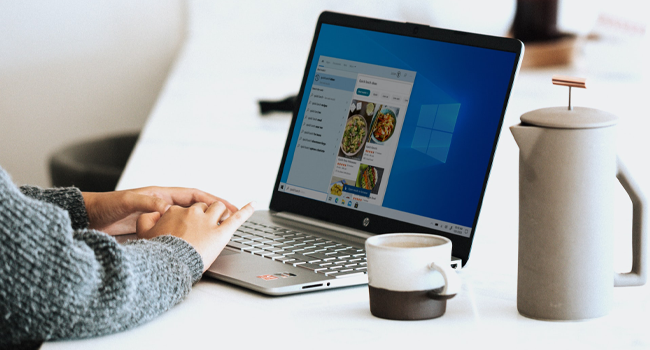
Существует множество способов повысить производительность Windows. Один из них — игровой режим, который может улучшить не только те программы, которые мы используем для развлечения, но и добиться более плавной и качественной работы любого приложения, запущенного на нашем компьютере.
Очевидно, что производительность является наиболее важной частью нашего ПК, поскольку именно она определяет, насколько далеко мы сможем продвинуться в любой задаче, выполняемой с помощью этого устройства. И, как обычно, существует множество способов заставить компьютер работать более плавно, и один из них — игровой режим.
Это инструмент, повышающий производительность как Windows 10, так и Windows 11, способный действовать не только на улучшение кадров видеоигры, как считают многие. Это режим, который мы можем использовать не только для улучшения игр, но и для повышения производительности в других типах приложений, независимо от того, для чего они были созданы.
Если вы хотите узнать, как повысить производительность любой программы в Windows с помощью игрового режима, просто продолжайте читать эту статью, так как мы собираемся рассказать вам об этом прямо сейчас.
Игровой режим
Этот режим был добавлен компанией Microsoft в 2017 году в операционную систему Windows 10, чтобы впоследствии он присутствовал и в следующей версии Windows 11, самой актуальной версии на сегодняшний день, которую можно установить на компьютер.
Это режим для пользователей, позволяющий получить лучшую производительность в играх на компьютере без необходимости настройки сложных опций, т.е. Microsoft создала эту возможность так, что людям просто нужно включить или выключить ее, чтобы получить лучшую плавность в играх. Когда включен игровой режим, Windows производит изменения в фоновом режиме. Она определяет приоритет системных ресурсов в тот момент, когда обнаруживает, что этот режим активен, и продолжает работать в обычном режиме, если игра не обнаружена.
Кроме того, он также отключает уведомления и другие службы, такие как обновления Windows, поскольку они могут работать в фоновом режиме и ухудшать производительность. Одной из причин, по которой Windows создала этот режим, является желание сделать возможным запуск умеренно мощных игр на старых компьютерах, поэтому на компьютерах последнего поколения или компьютерах с большими возможностями этот режим практически ничего не изменит.
Как включить игровой режим
Как мы уже говорили, игровой режим может быть включен как в Windows 10, так и в Windows 11, поэтому не имеет значения, какая из этих двух операционных систем установлена на вашем компьютере. По умолчанию эта функция включена, и это можно проверить следующим образом:
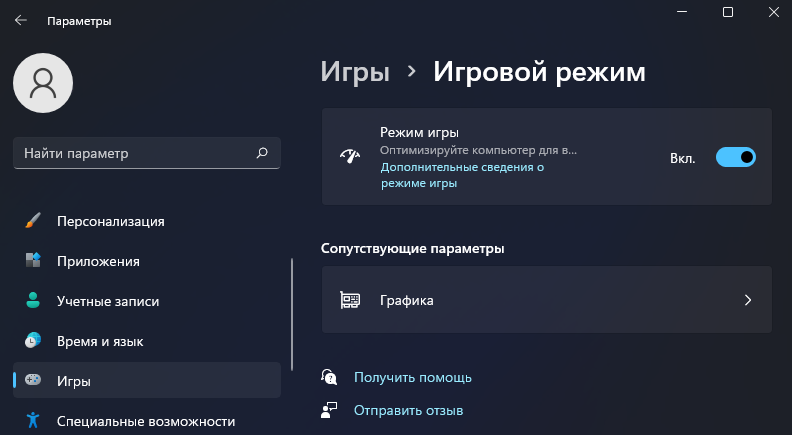
- Откройте «Параметры» в Windows, нажав клавиши Windows + I.
- Перейдите в раздел «Игры» (в левой части экрана), а затем войдите в «Игровой режим».
- В случае, если переключатель игрового режима отключен, логично, что мы должны включить его, чтобы все работало.
- Таким образом, этот режим будет работать в нашей операционной системе Windows.
Как включить игровой режим для любого приложения
Одним из положительных моментов игрового режима является то, что он может быть настроен для работы с любым приложением в Windows. Увеличение производительности будет зависеть от типа приложения и производительности каждого компьютера. Чтобы добиться этого, просто выполните следующие действия:
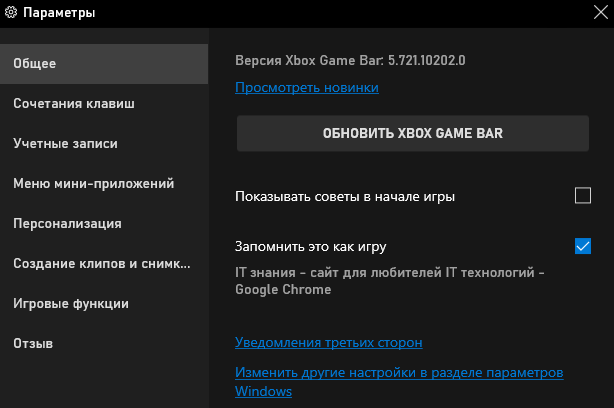
- Откройте приложение, к которому вы хотите применить игровой режим. Убедитесь, что оно выбрано, если у вас открыто несколько приложений.
- Теперь откройте игровую панель Windows, нажав клавиши Windows + G.
- Даже если мы видим несколько активных виджетов игровой панели, мы должны нажать кнопку «Настройки» на панели инструментов в верхней части.
- Затем перейдите на вкладку «Общие» и найдите параметр «Запомнить это как игру».
- Установите флажок рядом с этой опцией. Убедитесь, что приложение, к которому вы собираетесь применить игровой режим, отображается чуть ниже.
С этого момента при каждом запуске данного приложения Windows будет распознавать его как игру. Это позволит увеличить ресурсы для повышения производительности приложения и сделать его работу более плавной, чем раньше.
Отключить игровой режим для приложения
Как мы уже говорили ранее, величина прироста производительности в каждом приложении будет напрямую связана как с самой программой, так и с характеристиками нашего компьютера. Это означает, что если мы используем игровой режим в приложении и не видим никаких улучшений, мы можем рассмотреть возможность отключения этого режима и вернуться к использованию обычного режима.
Чтобы отключить игровой режим для конкретного приложения, повторите описанные выше действия, но снимите флажок с параметра «Запомнить это как игру». Важно убедиться, что приложение, из которого вы собираетесь удалить игровой режим, открыто и выбрано. Если мы выполнили это действие для нескольких приложений, нам придется отключать игровой режим по очереди.
Конечно, вы можете отключить игровой режим в основных настройках, что является более простым вариантом, если вы не видите никаких улучшений в приложениях или играх. Однако если впоследствии мы снова включим этот режим, мы должны четко понимать, что Windows все равно будет считать те приложения, которые мы настроили в этом режиме, играми.
Как видите, очень просто использовать игровой режим для достижения лучшей производительности как в Windows 10, так и в Windows 11, хотя не гарантируется, что он будет работать на сто процентов во всех типах программ, которые могут быть у нас на компьютере.
К счастью, мы можем активировать или деактивировать этот режим, включить или отключить его для нужных нам приложений или оставить его таким, каким он предварительно настроен в Windows, чтобы он работал только с видеоиграми. Если вы уже попробовали его, вы можете рассказать нам о своем опыте в комментариях, чтобы мы знали ваше мнение. Если у вас возникнут вопросы, мы также готовы вам помочь.
Поделиться
Вам также может понравиться

Как удалить папку Windows10Upgrade

11.06.2020
Как быстро удалить временные файлы на ПК с Windows 10
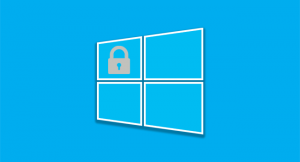
30.01.2021
Как запретить Windows устанавливать приложения из сторонних источников

08.12.2022
Почему геймеру следует перейти на Windows 11?

18.02.2022
Как открыть панель управления в Windows 10 (7 способов)

16.01.2021
Источник: itznaniya.ru